
אני ממליץ הראשון לקבל היכרות עם מאמר זה: יצירת תמונת משתמש של Windows 8 שחזור
באשר ליישומי ההגדרות והטרו ב- Windows 8, כל זה נשמר באופן אוטומטי בכפוף לשימוש בחשבון Microsoft וניתן להשתמש בו בשימוש בכל מחשב או באותו מחשב לאחר התקנה מחדש של מערכת ההפעלה. עם זאת, יישומים עבור שולחן העבודה, i.e. כל מה שהיית מותקן ללא שימוש בחנות יישום Windows שוחזר באמצעות החשבון רק לא: כל מה שאתה מקבל, קובץ זה על שולחן העבודה עם רשימת היישומים שאיבדו (באופן כללי, כבר משהו). הוראה חדשה: דרך נוספת, כמו גם באמצעות תמונה שחזור תמונה ב - Windows 8 ו- 8.1
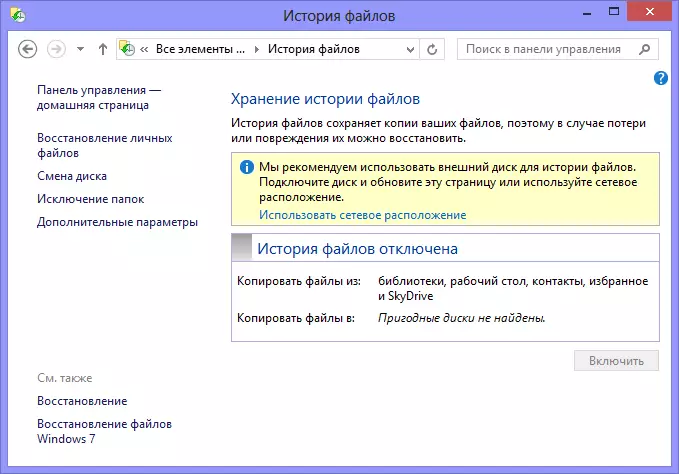
היסטוריית קבצים ב - Windows 8
כמו כן, מופיעה תכונה חדשה ב- Windows 8 - ההיסטוריה של קבצים המאפשרים לך לשמור קבצים באופן אוטומטי לרשת או לדיסק קשיח חיצוני כל 10 דקות.
עם זאת, ולא את "סיפור הקובץ" ולא לחסוך הגדרות מטרו לא מאפשרים לנו לשכפל, ולאחר מכן לשחזר לחלוטין את המחשב כולו, כולל קבצים, התקנות ויישומים.
בלוח הבקרה של Windows 8, תוכלו למצוא גם פריט נפרד "שחזור", אבל זה לא משהו - תחת הדיסק של התאוששות בו, זה אומר תמונה המאפשרת לך לנסות לשחזר את המערכת במקרה, למשל , את חוסר האפשרות לרוץ אותו. גם הנה האפשרויות ליצירת נקודות שחזור. המשימה שלנו היא ליצור דיסק מלא את כל המערכת שאנחנו נעשה.
יצירת תמונת מחשב עם Windows 8
אני לא יודע למה בגירסה החדשה של מערכת ההפעלה זה הפונקציה הרצוי היה עקשן, כך שהוא לא שם לב אליו, אבל בכל זאת, הוא נוכח. יצירת תמונה של מחשב עם Windows 8 נמצאת בלוח הבקרה "שחזור קבצי Windows 7", אשר, בתיאוריה, נועד לשחזר עותקי ארכיון מהגירסה הקודמת של Windows - ו, רק על זה ובשאלה ב- Windows 8 עזרה, אם תחליט ליצור קשר אליה.
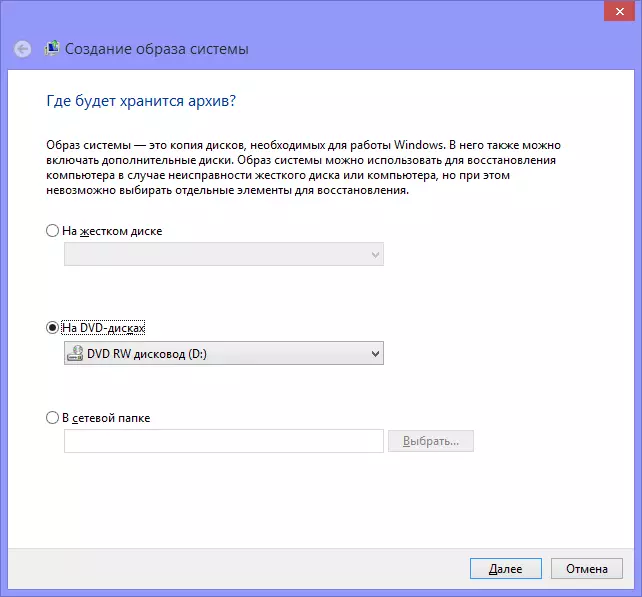
יצירת תמונת מערכת
על ידי הפעלת "שחזור קבצי Windows 7", תראה שני פריטים שמאלה - יצירת תמונת מערכת ויצירת דיסק שחזור מערכת. אנו מעוניינים הראשון מהם (השני הוא משוכפל בקטע "שחזור" של לוח הבקרה). בחירתו, לאחר מכן נתבקש לבחור היכן אנו מתכוונים ליצור את התמונה של המערכת - בדיסק DVD, בדיסק הקשיח או בתיקיית הרשת.
כברירת מחדל, Windows מדווח כי אי אפשר לבחור את רכיבי ההתאוששות - מובן כי הקבצים האישיים לא יישמרו.
אם תלחץ על "הגדרות הארכיון" במסך הקודם, תוכל גם לשחזר את המסמכים והקבצים הדרושים לך, אשר יאפשר לך לשחזר אותם כאשר, לדוגמה, את הפלט של פלט הדיסק הקשיח.
לאחר יצירת הדיסקים עם התמונה של המערכת, יהיה עליך ליצור דיסק שחזור שישמש אם המערכת היא פלט לחלוטין וחוסר היכולת להפעיל את Windows.
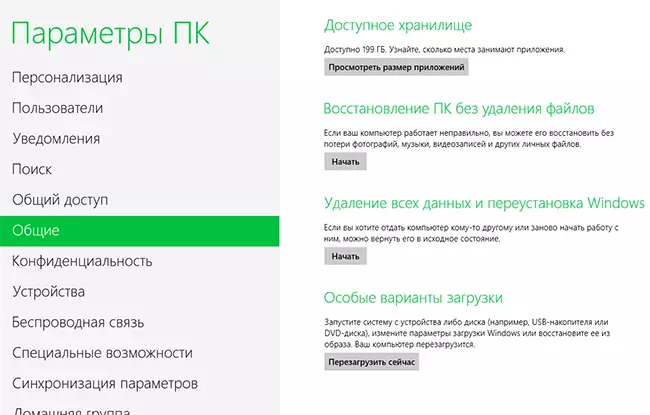
אפשרויות האתחול של Windows 8
אם המערכת פשוט התחיל לטפס, באפשרותך להשתמש בכלי השחזור המובנית מהתמונה שאינך יכול עוד למצוא בלוח הבקרה, אך ב- "כללי" הגדרות במחשב ב- SubParagraph "אפשרויות הורדה מיוחדות". ניתן גם לאתחל "אפשרויות הורדה מיוחדות", מחזיק את אחד ממקשי Shift לאחר הפעלת המחשב.
